MNT Terrain
Commande : IMPCUBTN
Cette fonction vous permet d'importer dans le module profils, des profils en travers venant des différents MNT terrain. À l'appel de cette fonction, apparaît la boîte de dialogue "Importer axes".
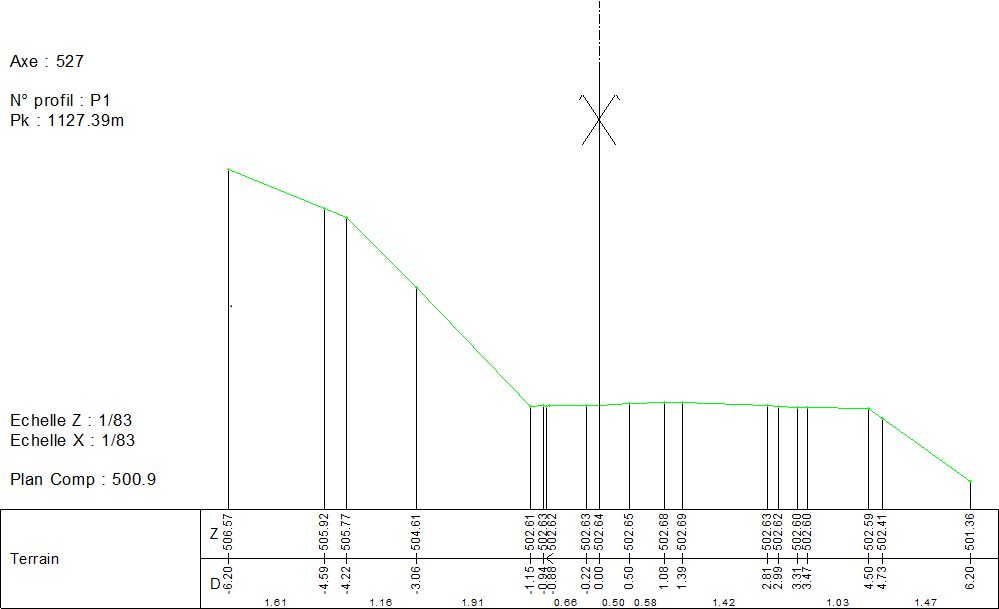
Sélection du terrain
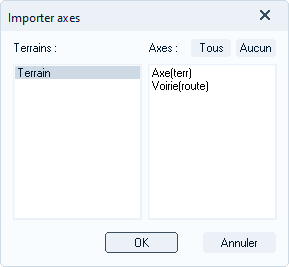 La partie gauche de la boîte de dialogue affiche la liste des différents MNT. Sélectionner dans la liste le MNT concerné.
La partie gauche de la boîte de dialogue affiche la liste des différents MNT. Sélectionner dans la liste le MNT concerné.
Sélection de l'axe
Sélectionner l'axe à récupérer puis valider avec le bouton OK. Le bouton  permet de la récupération de tous les axes du MNT sélectionné.
permet de la récupération de tous les axes du MNT sélectionné.
Importer un deuxième axe en le cumulant au premier
Pour relancer l'importation vous devez sélectionner le second MNT concerné, sélectionner ensuite l'axe dans la partie droite de la boîte de dialogue. (Il est nécessaire que l'axe du deuxième MNT soit identique au premier)
Créer une nouvelle ligne
Cette boite de dialogue s'affiche à l'importation du premier axe dans le module Profils, afin de créer les propriétés des différentes lignes nécessaires.
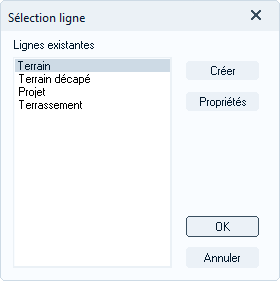
Dans le cas d'un import terrain MNT, la ligne terrain est créée par défaut.
Créer
Le bouton  permet de créer une nouvelle ligne
permet de créer une nouvelle ligne
Propriétés
Le bouton  permet de modifier les propriétés de la ligne sélectionnée.
permet de modifier les propriétés de la ligne sélectionnée.
Cumul des axes
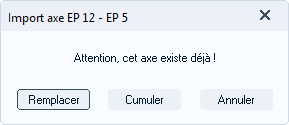
Remplacer
Le bouton  permet d'écraser les profils de l'axe existant.
permet d'écraser les profils de l'axe existant.
Cumuler
Le bouton  permet d'ajouter les profils à l'axe existant.
permet d'ajouter les profils à l'axe existant.
Annuler
Le bouton  permet de quitter en annulant la récupération de l'axe.
permet de quitter en annulant la récupération de l'axe.
Procédure
Pour importer des profils en travers MNT, vous devez avoir saisi un axe dans le module terrain.
- Importez les profils par la commande "Importer – Terrain MNT".
- Sélectionnez le terrain, puis l'axe selon lequel il sera importé.
- Choisissez ou créez un type de ligne.
- Validez par OK.